كيفية إرسال بريد إلكتروني آمن ومشفّر مجانًا
هل تحتاج إلى إرسال بعض البيانات الحساسة للغاية إلى شخص ما في رسالة بريد إلكتروني مشفرة(very sensitive data in an encrypted email message) ؟ بالطبع ، يمكنك دائمًا إرسالها عبر قنوات البريد الإلكتروني العادية ، لكنك تخاطر بقراءة بريدك الإلكتروني من قبل شخص يعرف كيفية التقاط رسائل البريد الإلكتروني أثناء إرسالها عبر الإنترنت(Internet) . عندما يتعلق الأمر بتشفير البريد الإلكتروني ، يجب عليك تشفير الاتصال وتشفير البريد الإلكتروني نفسه.
يتم التعامل مع المشكلة الأولى جزئيًا بواسطة مزود البريد الإلكتروني(email provider) . على سبيل المثال ، عند استخدام Gmail ، يتم تشفير الاتصال باستخدام SSL وستلاحظ HTTPS في شريط العناوين(address bar) .

هذا يعني أن أي شيء ترسله من جهاز الكمبيوتر الخاص بك إلى خوادم Gmail سيتم تشفيره. ومع ذلك ، بمجرد أن يغادر البريد الإلكتروني خوادم Google وينتقل عبر الإنترنت(Internet) ، فقد لا يتم تشفيره حتى الوصول إلى وجهته النهائية. في هذه المرحلة ، عليك التأكد من أن البريد الإلكتروني نفسه مشفر ، لذلك حتى لو تم اعتراضه من قبل شخص ما ، فسيكون مجرد هراء.
يتطلب تنفيذ التشفير داخل عميل البريد الإلكتروني الحالي ، سواء كان Gmail أو Outlook(Gmail or Outlook) ، الإعداد الأولي وبعض الخطوات الإضافية ليقرأها المستلم. لسوء الحظ ، لا يوفر أي مزود خدمة بريد إلكتروني تشفيرًا داخليًا يعمل بشفافية بين المرسل والمستقبل(sender and receiver) . قالت Google(Google) إنها تختبر التشفير من طرف إلى طرف لـ Gmail(testing end-to-end encryption for Gmail) عبر امتداد Chrome(Chrome extension) ، ولكن حتى كتابة هذا المنشور ، لم تصدر الأداة بعد.
لذا فإن اختياراتك الوحيدة هي تثبيت برامج تشفير معقدة على جهاز الكمبيوتر الخاص بك أو في متصفحك عبر ملحقات ثم تبادل المفاتيح العامة مع الشخص الذي تريد إرسال البريد الإلكتروني أيضًا أو ببساطة استخدام خدمة عبر الإنترنت لإرسال رسائل مشفرة. الخيار الأخير أسهل بكثير ويتطلب فقط من المستلم إدخال كلمة المرور التي تقدمها لهم بشكل منفصل عبر البريد الإلكتروني أو الهاتف أو الرسائل النصية وما إلى ذلك.
في هذه المقالة ، سأدرج بعض الأدوات لإرسال رسائل بريد إلكتروني مشفرة دون المتاعب الرئيسية لتثبيت برامج التشفير(encryption software) واستخدام عميل البريد الإلكتروني(email client) الفعلي لإرسال بريد إلكتروني مشفر. سأتأكد من تحديث هذا المنشور عندما تصدر Google أداة التشفير(encryption tool) من طرف إلى طرف لـ Gmail . التحذير الوحيد الذي من المحتمل أن يكون هناك أن الخدمة لن تعمل ما لم يستخدم كل من المرسل والمستقبل (sender and receiver)Google Chrome و Gmail(Google Chrome and Gmail) . أعتقد أنه لا يزال أفضل من لا شيء.
إذا كنت مهتمًا فقط بإرسال بريد إلكتروني مشفر إلى عدد قليل من الأشخاص الذين لا يمانعون(t mind) أيضًا في إعداد التشفير من جانبهم ، فاتبع هذا الدليل(follow this guide) هنا الذي يشرح كيفية إعداد التشفير في عميل بريد إلكتروني مثل Thunderbird أو Postbox(Thunderbird or Postbox) أو حتى في Gmail أو Yahoo(Gmail or Yahoo) ، ولكن مع نفس القيد الذي سيحتاجه المستلم إلى استخدام برامج التشفير(encryption software) أيضًا.
يعد إعداد التشفير الخاص بك فكرة جيدة أيضًا إذا كنت تشارك معلومات حساسة للغاية ولا يمكنك الوثوق بأي كيانات تابعة لجهات خارجية. جميع الخدمات التي أذكرها أدناه هي شركات خاصة تخضع لقانون الولايات المتحدة(US law) ، مما يعني أنه يمكن لوكالة حكومية(government agency) إجبارها على فك تشفير أي شيء على خوادمها إذا تم تقديمها مع مذكرة. حتى إذا لم يتمكنوا من فك تشفير البيانات للشرطة ، فسيُطلب منهم التخلي عن البيانات المشفرة. إذا تمكنت الشرطة بعد ذلك من اختراق التشفير ، فلن يحالفك الحظ.
بريد آمن لـ Gmail
كما ذكرت سابقًا ، ستطلق Google امتدادًا للتشفير(encryption extension) لمتصفح Chrome قريبًا ، ولكن في غضون ذلك ، يمكنك التحقق من البريد الآمن لـ Gmail(Secure Mail for Gmail) ، والذي يقوم بنفس الشيء إلى حد كبير. بمجرد تثبيت الامتداد ، ستلاحظ رمز قفل(lock icon) جديد بجوار زر الإنشاء .(Compose)
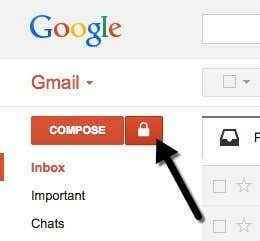
إذا نقرت على إنشاء(Compose) ، فستحصل على نافذة الإنشاء(compose window) العادية في Gmail ، ولكن إذا نقرت على رمز القفل(lock icon) ، فستحصل على نموذج بريد إلكتروني آمن كما هو موضح أدناه بعنوان أحمر والكلمات " مؤمن(Secured) " في الأعلى.

اكتب رسالتك بشكل طبيعي ثم انقر فوق الزر إرسال مشفر(Send Encrypted) . سيظهر مربع حوار جديد يطلب منك إدخال كلمة مرور التشفير(encryption password) .

سيتلقى المستلم رسالة بريد إلكتروني تحتوي على مجموعة من النصوص المشفرة مع رابط لتنزيل ملحق Gmail الآمن(Secure Gmail extension) وتثبيته . كما ذكرنا سابقًا ، لن يعمل إلا إذا كان المستلم يستخدم Gmail و Chrome(Gmail and Chrome) ، وإلا فلن يتمكن من قراءة محتويات البريد الإلكتروني.

بشكل عام ، إنه حل رائع لغرض واحد محدد ، وبما أنني أستخدم Gmail كثيرًا ويستخدم معظم الأشخاص الذين أراسلهم بريدًا إلكترونيًا أيضًا Gmail ، ينتهي الأمر بالعمل بشكل جيد. في بعض الأحيان(Sometimes) ، يتعين علي فقط إقناعهم باستخدام Google Chrome ، ولكن هذا كل ما في الأمر. نأمل أن يتم تمديد هذا الامتداد أكثر في المستقبل بإصدار لمتصفحات مختلفة بالإضافة إلى دعم خدمات البريد الإلكتروني الأخرى.
لوكبين
يقوم Lockbin(Lockbin)(Lockbin) بجميع الأعمال القذرة لتشفير البيانات من أجلك باستخدام خوارزمية تشفير(encryption algorithm) قوية ، وما إلى ذلك ، لذلك كل ما عليك فعله هو التفكير في كلمة مرور والنقر فوق (password and click) إرسال(Send) .

وإليك كيفية عملها: عندما تريد إرسال رسالة ، فأنت بحاجة أولاً إلى التفكير في كلمة سرية أو كلمة مرور(word or password) ، والتي سيتم استخدامها بواسطة خوارزمية التشفير الخاصة بهم لتشفير البريد الإلكتروني وتخزينه على خوادمهم. ثم تحتاج إلى إرسال كلمة المرور هذه إلى الشخص الذي سيتلقى البريد الإلكتروني عبر الهاتف أو الرسائل النصية أو الرسائل الفورية أو عبر بريد إلكتروني غير محمي!

ثم يقوم المستلم بزيارة Lockbin وإدخال كلمة المرور الخاصة به لفك تشفير البريد الإلكتروني في متصفحه المحلي. لا يحدث فك التشفير الفعلي على الخادم ، وبالتالي(server and hence) لا يتم نقل أي بيانات عبر الإنترنت(Internet) أثناء عملية فك التشفير(decryption process) . بمجرد فتح البريد الإلكتروني ، يتم حذف الرسالة المشفرة من خوادم Lockbin إلى الأبد ؛ لا يتم الاحتفاظ بنسخة أو نسخة احتياطية(copy or backup) . إليك كيفية تخزين رسالتي "(message “) لدي سر" على خوادم Lockbin .

عندما يفتح المستخدم البريد الإلكتروني المشفر ، يمكن للمستلم طباعته أو تصديره كملف PDF . إذا لم يعرض أي شخص الرسالة على الإطلاق ، فستظل مشفرة على خوادم Lockbin لمدة تصل إلى 6 أشهر قبل حذفها.
تشفير البريد الإلكتروني Sendinc
(Sendinc)لدى Sendinc حلين لمشكلة البريد الإلكتروني الآمن(secure email problem) التي أحبها حقًا. أولاً ، تتيح لك الخدمة المجانية التي يقدمونها إرسال 20 رسالة يوميًا مع ما يصل إلى 10 ميغابايت من المرفقات. السمتان الأخريان اللتان أحبهما حقًا هما تطبيق الهاتف الذكي المجاني ووظيفة (smartphone app)Outlook الإضافية(Outlook add-on) المجانية . يتيح لك ذلك إرسال رسائل بريد إلكتروني آمنة من هاتفك أو من Outlook دون الحاجة إلى القلق بشأن مفاتيح التشفير.

في نهاية المستلمين ، كل ما يحتاجونه هو متصفح ويب ليتمكنوا من عرض رسائل البريد الإلكتروني. من أجل استخدام الخدمة ، يجب عليك إنشاء حساب وينطبق الشيء نفسه على المستلم إذا كان يريد قراءة الرسالة. لا يطلب منك (t require)Sendinc(Sendinc doesn) إنشاء كلمة مرور لأن أي مستلم يتلقى البريد الإلكتروني سيكون قادرًا على فك تشفير المحتويات طالما أنه ينشئ حسابًا. هذا أكثر ملاءمة ، ولكن عليك أن تكون أكثر حرصًا على عدم وقوع الرابط في الأيدي الخطأ.
بشكل عام ، إنه يعمل بشكل جيد وأنا أحب حقيقة أن لديهم تطبيقات جوال ووظيفة إضافية في Outlook(Outlook add-in) . لتلقي رسائل البريد الإلكتروني المشفرة من المستلمين ، سيتعين عليهم استخدام الخدمة بنفس الطريقة. في كل هذه الحالات ، يشبه الأمر بشكل أساسي استخدام مزود بريد إلكتروني(email provider) جديد لإرسال رسائل بريد إلكتروني آمنة فقط.
هناك مجموعة من المواقع الأخرى التي تقوم بنفس الشيء إلى حد كبير كما هو مذكور أعلاه ، لذلك لن أسردها لأن هذه تعمل بشكل جيد للغاية ولديها معظم الميزات ، وما إلى ذلك مرة أخرى(Again) ، البريد الإلكتروني غير آمن بطبيعته وحتى يأتي شخص ما طريقة أفضل للقيام بالبريد الإلكتروني ، ستكون عالقًا مع هذه الحلول نصف المخبوزة التي تتطلب استخدام جهات خارجية لإرسال رسائل البريد الإلكتروني أو مطالبتك بتثبيت برامج معقدة إلى حد ما على جهازك وجهاز المستلمين. إذا كانت لديك أسئلة ، فقم بإرسال تعليق. استمتع!
Related posts
أفضل 7 حسابات بريد إلكتروني مجانية يجب أن تفكر فيها
كيفية الاستماع إلى Radio Stations Online ل Free
ال 10 Best Sites لمشاهدة Cartoons Online ل Free
6 مواقع للعب Retro Games Online ل Free
10 الموارد التعليمية لFree PDF Teaching Materials and Aids
أفضل 5 مواقع لاختبار Monitor Refresh Rate
5 Best Sites للعثور على Online Tutor ل Adults and Kids
7 أفضل توقيتات مجانية على الإنترنت يجب عليك حفظها
10 أفضل مواقع التحقق من الحقائق إلى Fight Misinformation
أفضل 8 مواقع لقراءة Manga Online ل Free
4 أفضل مواقع لمشاهدة Anime Online لFree
أفضل 5 مواقع لبث أفلام مجانية وقانونية
أفضل 7 مواقع سوليتير مجانية على الإنترنت للعب عندما تشعر بالملل
7 Best Online Sources ل Free Photoshop Filters
ال 16 Best Sites إلى Find Free Audiobooks Online
8 Best Social Media Alternatives إلى Facebook and Twitter
7 Best Sites لقراءة Comic Books ل Free
أفضل 7 مواقع للعثور على أشياء يمكن ممارستها بالقرب مني ل Free
أكثر 12 مواقع لا معنى لها إلى Kill Time and Have Fun
أجهزة التلفزيون والهواتف 120 هرتز هنا: هل تحتاج إليها؟
